工具教程,如何正确使用污点修复画笔工具
接着,这里讲第一个污点修复画笔工具,顾名思义,就是把污点修复。
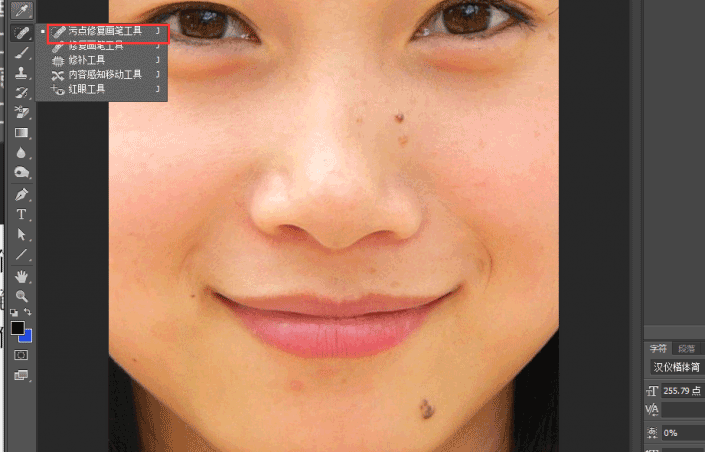
首先单击鼠标右键,选中“污点修复画笔工具”,选中之后,就是调整画笔的大小了。按住我们键盘上的ALT键然后单击鼠标右键不松手,左右移动鼠标是调整画笔的大小,上下移动鼠标是调节画笔的硬度。这里我们画笔大小调节成和污点修复一般大小就可以了,画的太大了也会影响修片的自然度,不信的话你们可以试试哟,我这里就不放反例图给你们看了哈,还有一个注意点就是硬度的调节了,硬度不要调节太大,因为硬度的大小可能会影响后涂抹边缘区的过度不自然。

调节好之后,单击鼠标左键不松手进行涂抹,把污点部分给涂抹之后就发先污点被修复了,效果图附上:
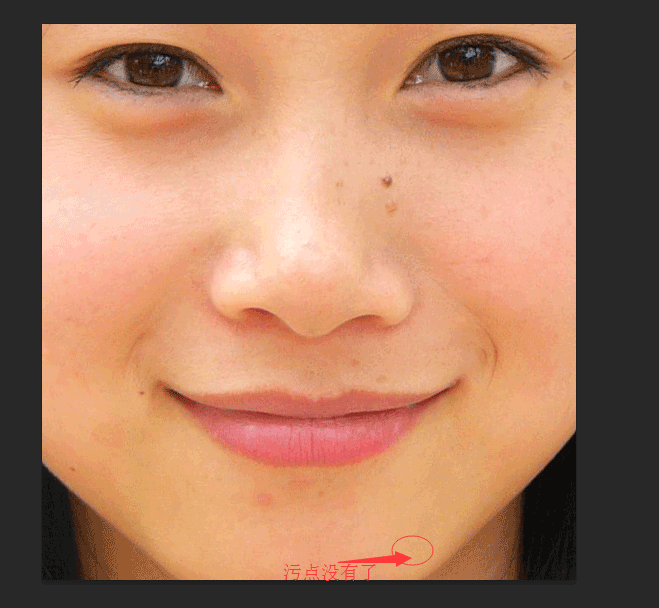
接下来我们讲第二种工具的使用:“修复画笔工具”
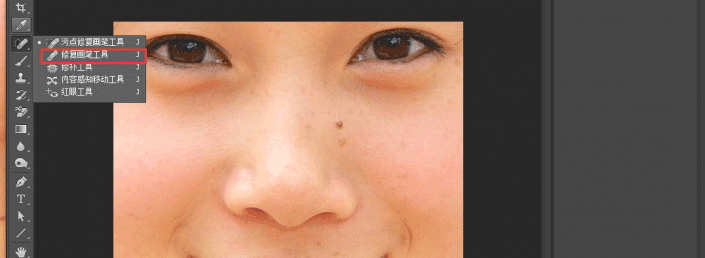
选中这个画笔工具之后,和“污点修复画笔”工具不同的是,它是在污点旁边取个完好皮肤的样值,然后覆盖上去,就可以把污点给修复了。
如何取样?按住我们键盘上的ALT键不松手,然后点击鼠标右键左右上下移动调整好画笔的大小和硬度,然后取旁边样值,(因为头部皮肤的不同区域颜色还是有点差异的,大家可以自己随机取样,然后放在另一个区域里去看看,颜色是否相差很大,包括后面的修补工具的使用也同样是去旁边靠近的样值。)

下一篇:配色教程,配色实践篇--前传




























